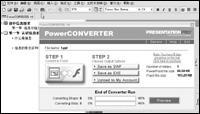萬盛學電腦網 >> WORD教程 >> WORD使用技巧 >> Word字體格式基礎教程
Word字體格式基礎教程
文字格式主要包括字體、字號、顏色等等,使用格式後文章看起來很整齊,也有利於閱讀,下面我們通過一個練習來學習設置文字格式;
1、選擇字體
1)啟動Word,輸入兩行文字,“文字格式↙1、字體:宋體、黑體、楷體↙”(↙表示每行輸完後按一下回車鍵);
2)宋體是最常見的字體,默認輸入的文字就是宋體;
3)選中文字“黑體”,方法是把鼠標移到“黑”的左邊,按住左鍵不松,拖動“體”的後邊,
這時候“黑體”兩個字就被選中,顏色變成黑色(反白顯示);
4)在工具欄的中間找到“宋體”那兒,點一下旁邊的下拉按鈕,出來下拉列表,在裡面找到“黑體”,點擊選中,
這時工作區裡頭選中的文字,它的字體就改成黑體了;
5)同樣再選中拖黑“楷體”這兩個字,在工具欄中點下拉按鈕,選擇“楷體_GB2312”,把字體改成楷體;
這樣字體修飾就做好了,接下來我們來學習字號的修改;
2、 復制文字
1)拖黑選中第二行文字,從“字”拖到最後的“體”,前面的“1、”已經設成自動序號了,由系統來編輯,所以不讓選中;
2)把鼠標移到黑色裡面,然後點右鍵,注意瞄准以後再點右鍵,彈出一個菜單,在“復制”上點一下鼠標左鍵選擇復制命令;
3)再把鼠標移到第三行,在“2、”的後面空白裡敲一下鼠標右鍵
,注意瞄准了再點鼠標右鍵,
4)在彈出的菜單裡面,找到“粘貼”命令,單擊鼠標左鍵選擇粘貼,這樣就把上一行文字復制到這兒了;
5)選中這一行的“字體”改成“字號”,在“宋體”後面點一下左鍵,加上“一號”、“黑體”後面加上“二號”、“楷體”後面加上“三號”;
3、 設置字號
1)拖黑選中“宋體一號”,在工具欄中字體旁邊有個“五號”,在它旁邊的按鈕上點一下;
在彈出的下拉列表中,選擇“一號”,看一下效果;
2)再拖黑選中“黑體二號”,在工具欄的字號按鈕上點一下,選擇“二號”,看一下效果;
3)同樣把“楷體三號”設成“三號”大小,看一下效果;
以“文字格式”為文件名,保存文件到自己的文件夾;
你還可以試試阿拉伯數字的字號,從而可以得出字號大小的規律;